What is Brisk Boost?
Brisk Boost turns any online resource into an engaging, AI-powered chat experience.
Teachers can create activities that spark curiosity, deepen understanding, and give students a safe space to learn with AI.
Whether it’s a class discussion, writing reflection, or exit ticket, Boost helps students think critically, collaborate, and grow — all inside the tools teachers already use.
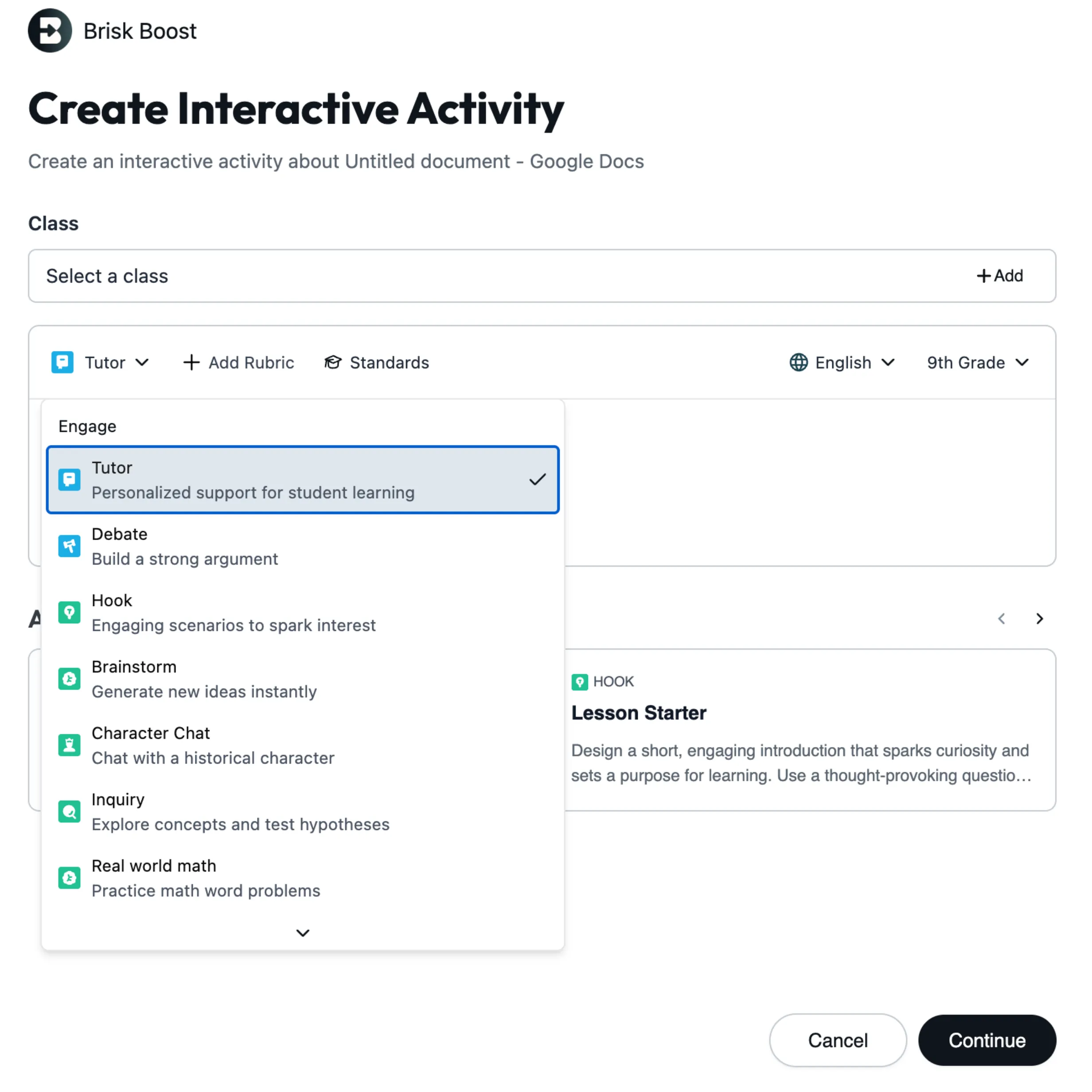
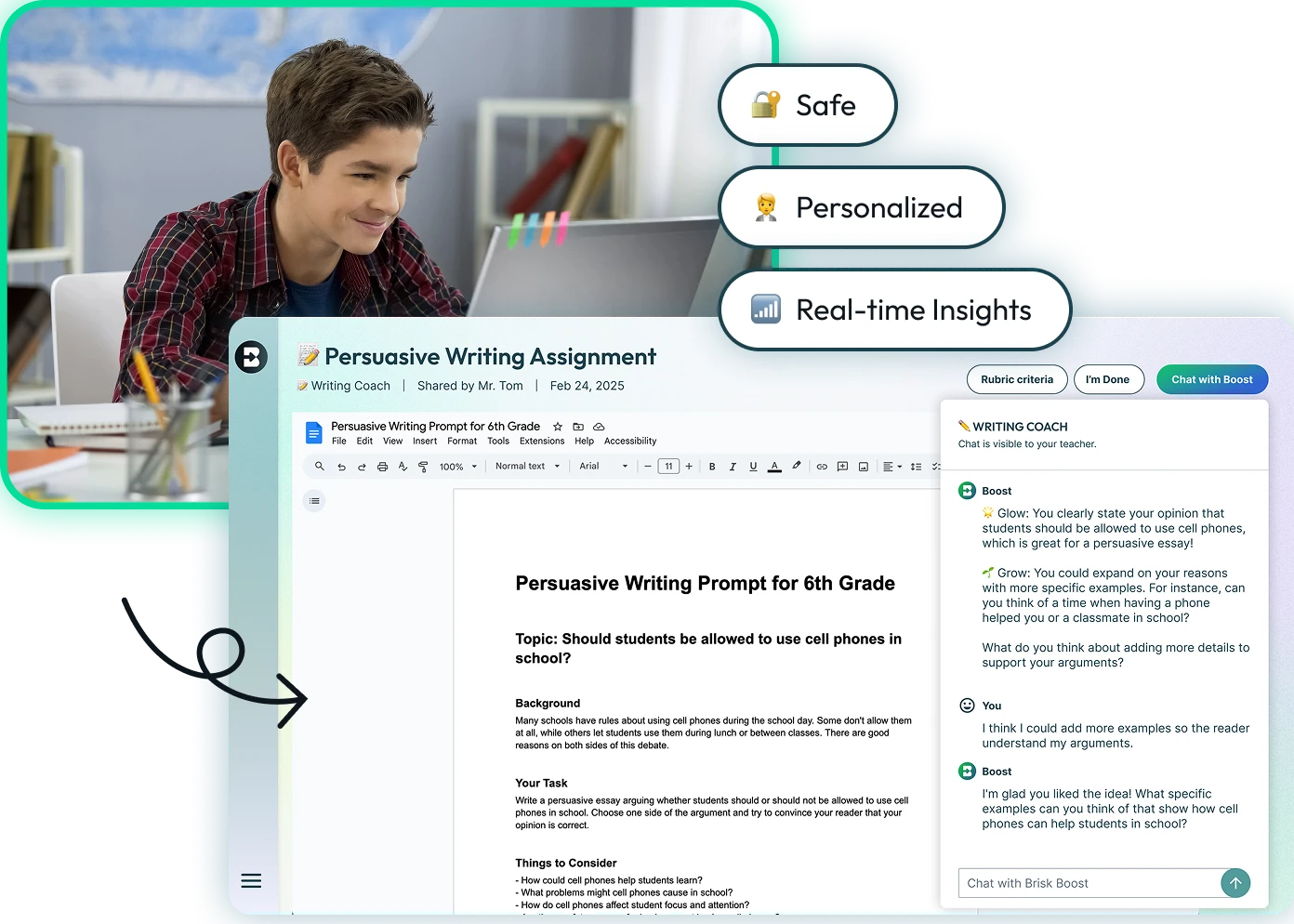
Why Brisk Boost?
Brisk Boost personalizes learning while giving teachers clarity and control.
For students: Guided, interactive learning experiences that build confidence and digital literacy.
For teachers: Transparent objectives, customizable guardrails, and structured scaffolds that keep learning on track. Teachers have access to Boost Learning Insights to see who’s engaged, who’s stuck, and how learning is progressing.
For schools: SOC 2-, FERPA- and COPPA-compliant technology that scales responsibly across classrooms.
Steps to create a Boost activity
Take any resource, activity, article, video, image, or lesson and create an engaging AI powered learning experience for your students — in seconds.
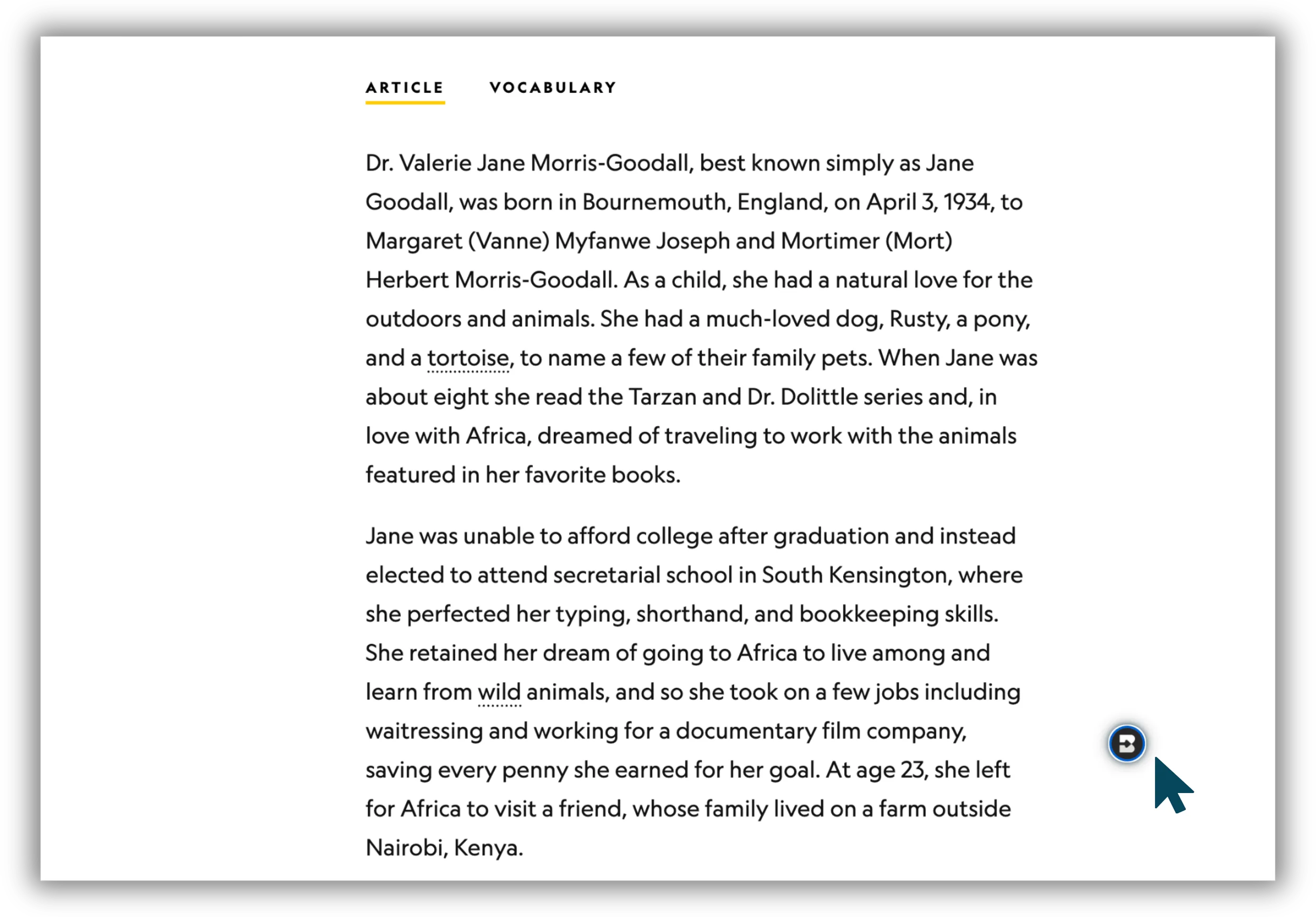
Start with a resource
Choose any content you already use with students — a web article, video, Doc, YouTube Video and more. Brisk works right where you teach.
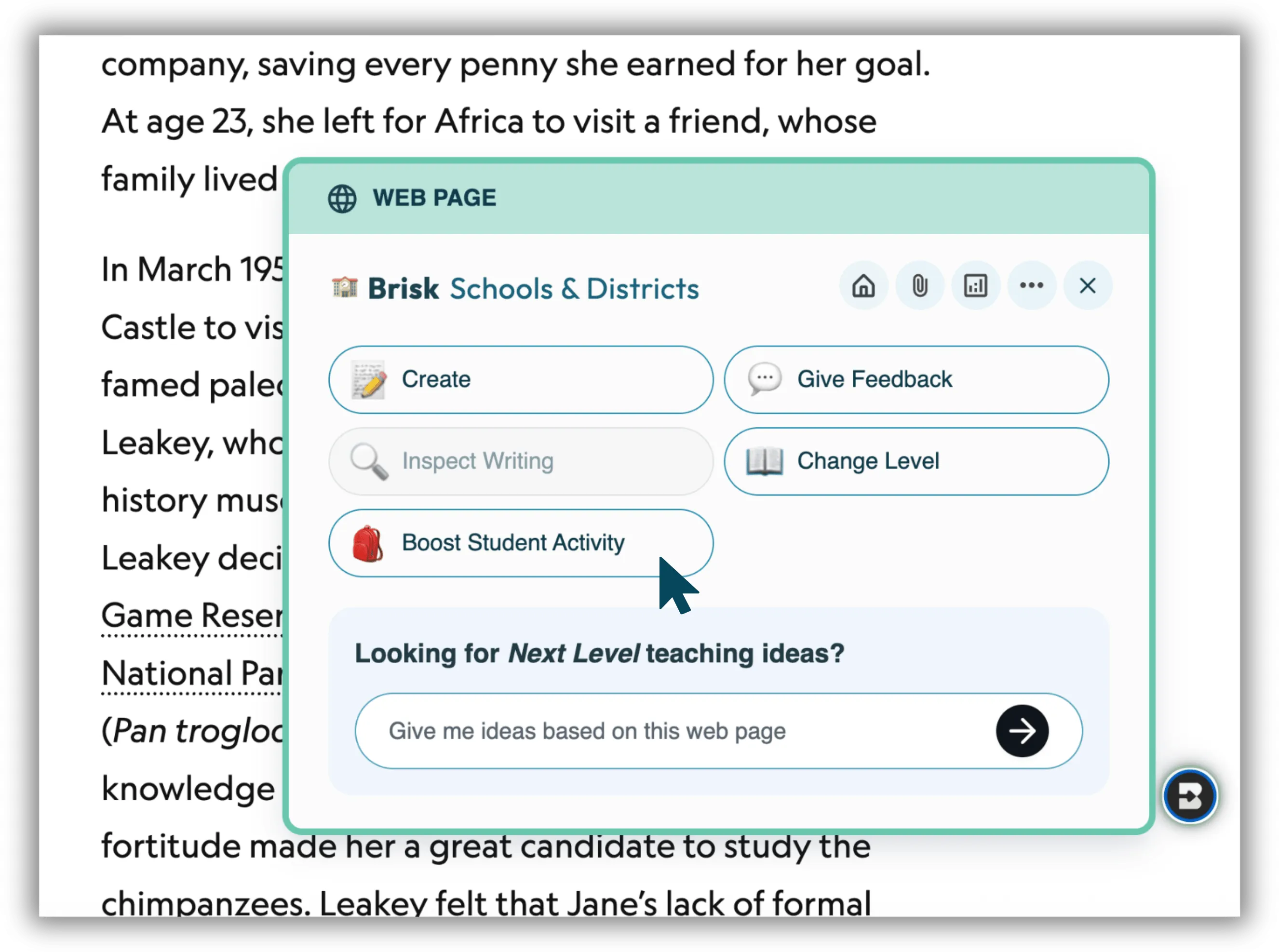
Open the Brisk Extension
Open Brisk and select Boost Student Activity.
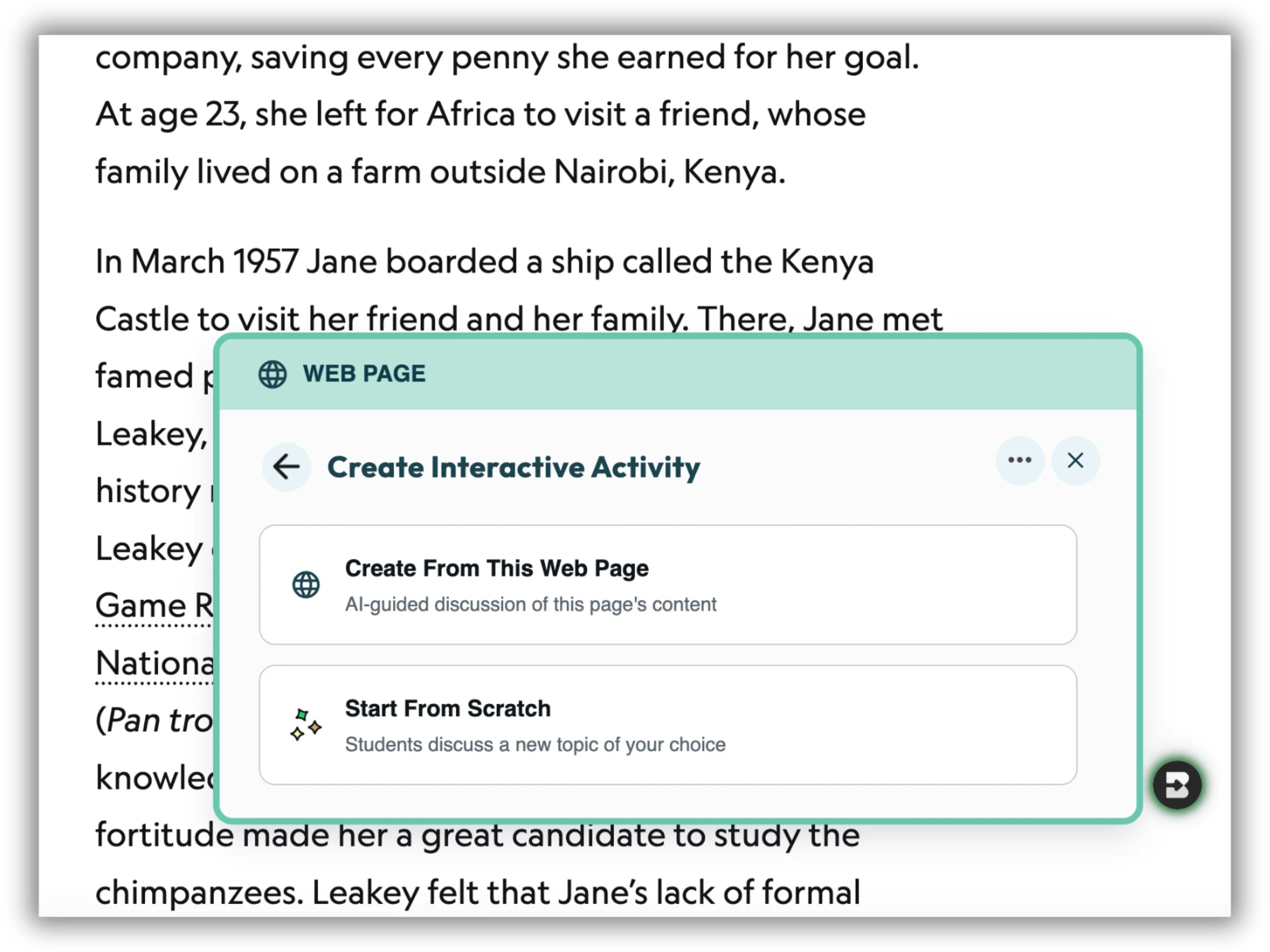
Select how you want to create
Select to Create From Your Resource or Start From Scratch.
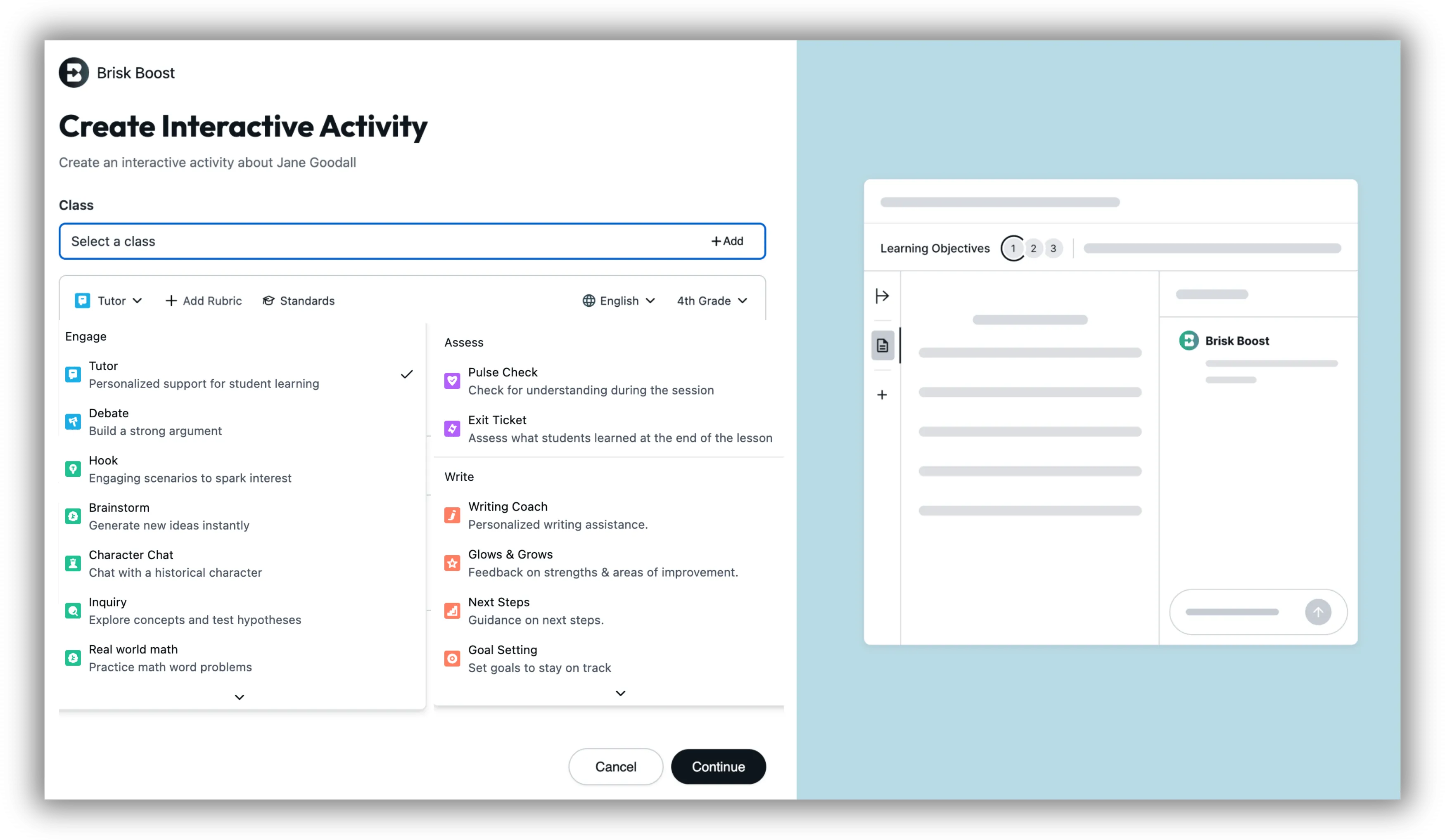
Choose how students will engage
Select an activity type — like Tutor, Real World Math Problems, Character Chat, Writing Coach, or Debate — depending on whether you want students to explore, reflect, or deepen understanding. You can adjust grade level, language, add a rubric and standards.
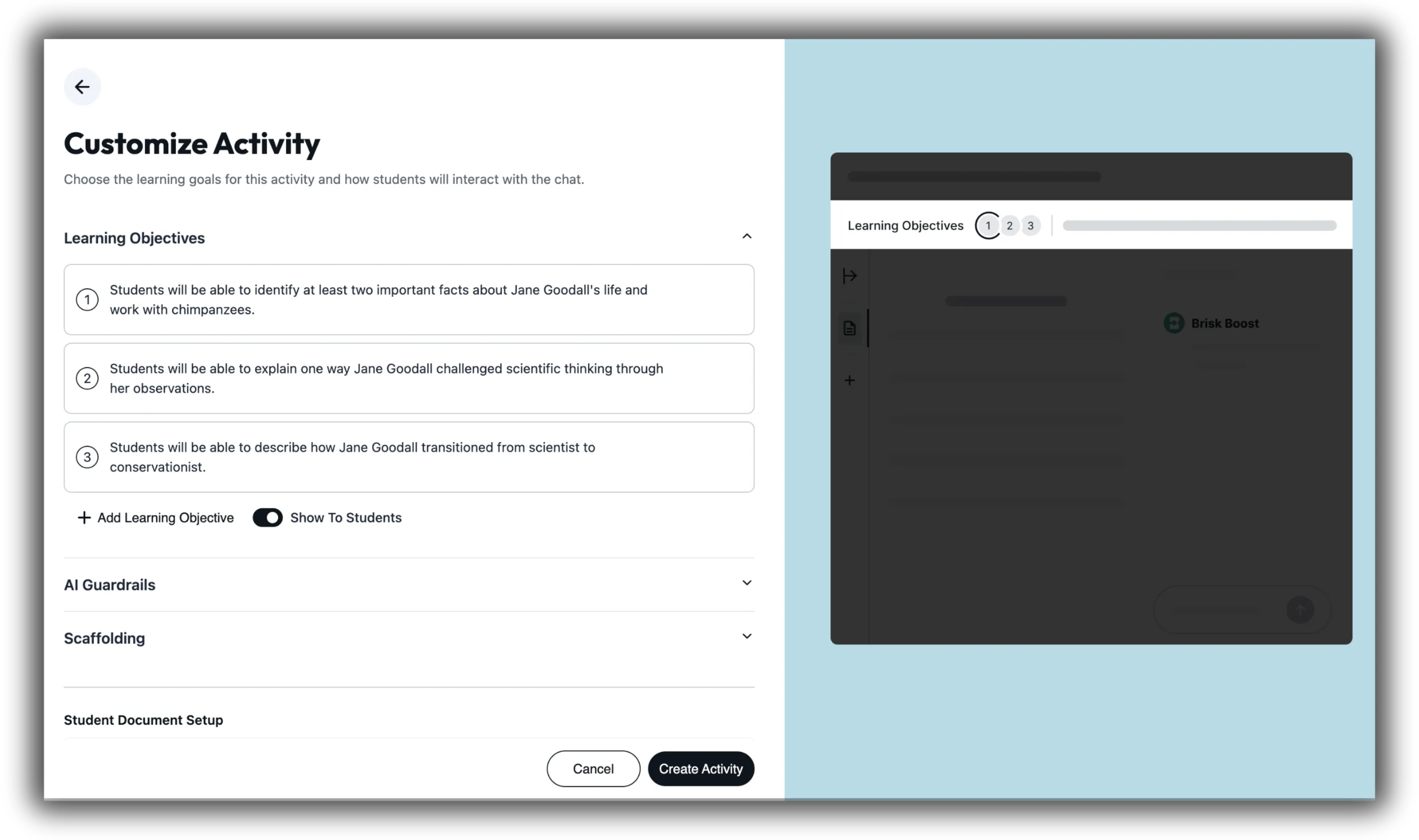
Customize learning objectives
Add or adjust learning objectives, AI Guardrails, and Scaffolding so the activity meets your class’s needs and grade-level standards.
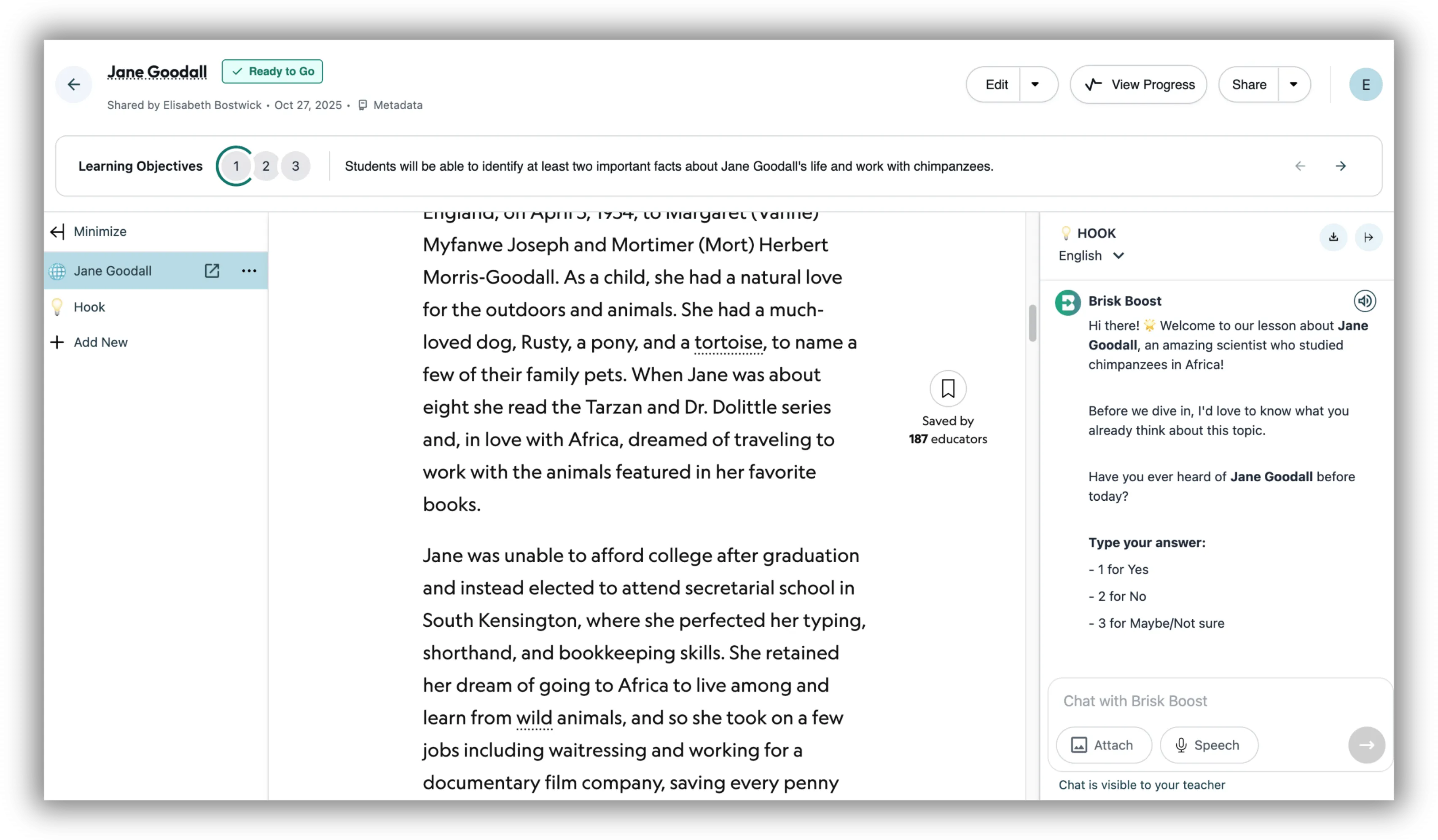
Preview the experience
Review how students will interact with the chat — edit prompts, add guidance, or refine your setup before sharing.
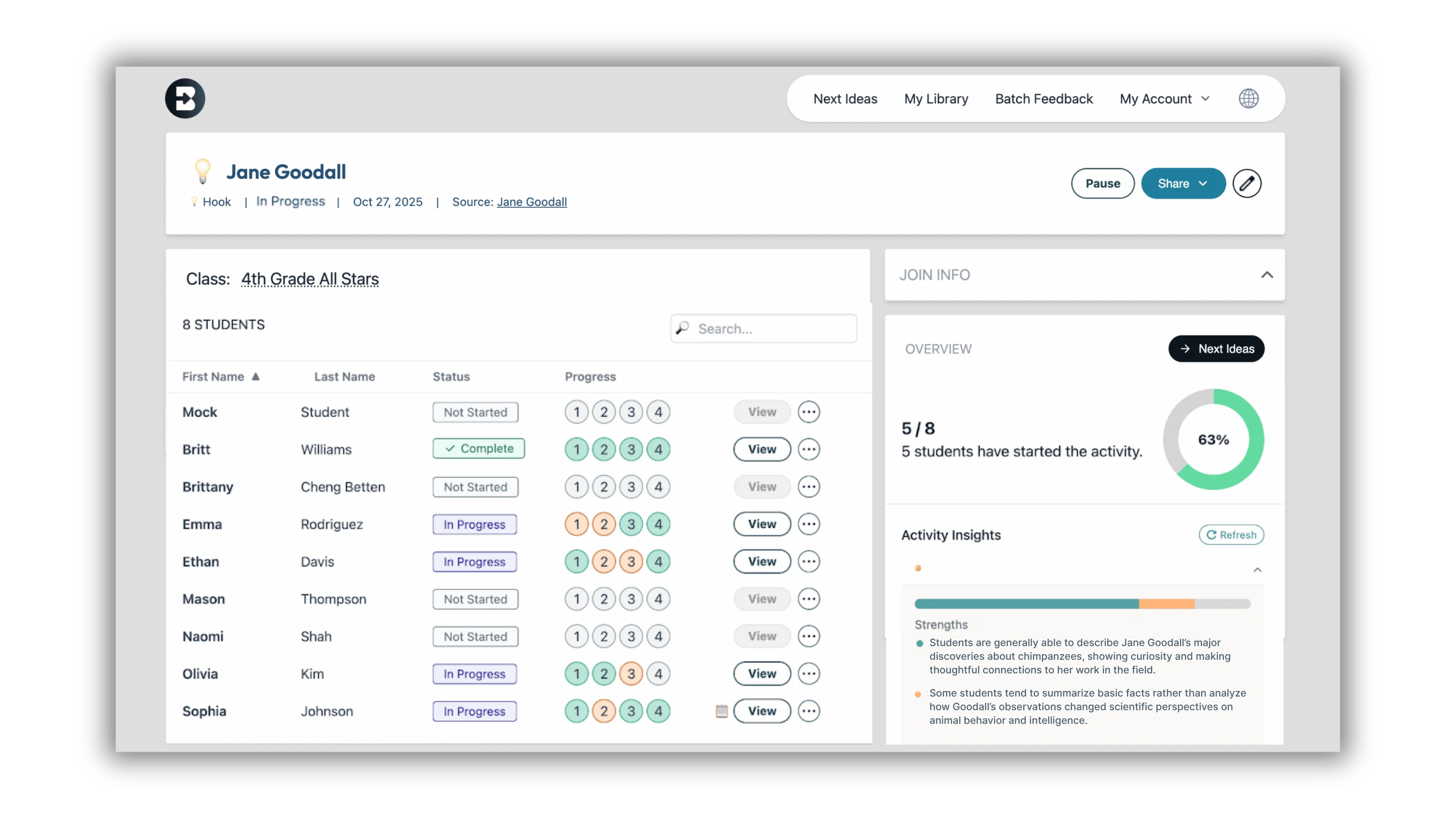
Share & monitor
Share the activity via link, code, or QR code, and track engagement in real time. See progress and learning insights on student strengths and areas for growth at a glance.
The Boost student experience
Students access the activity through a link, code, or QR code
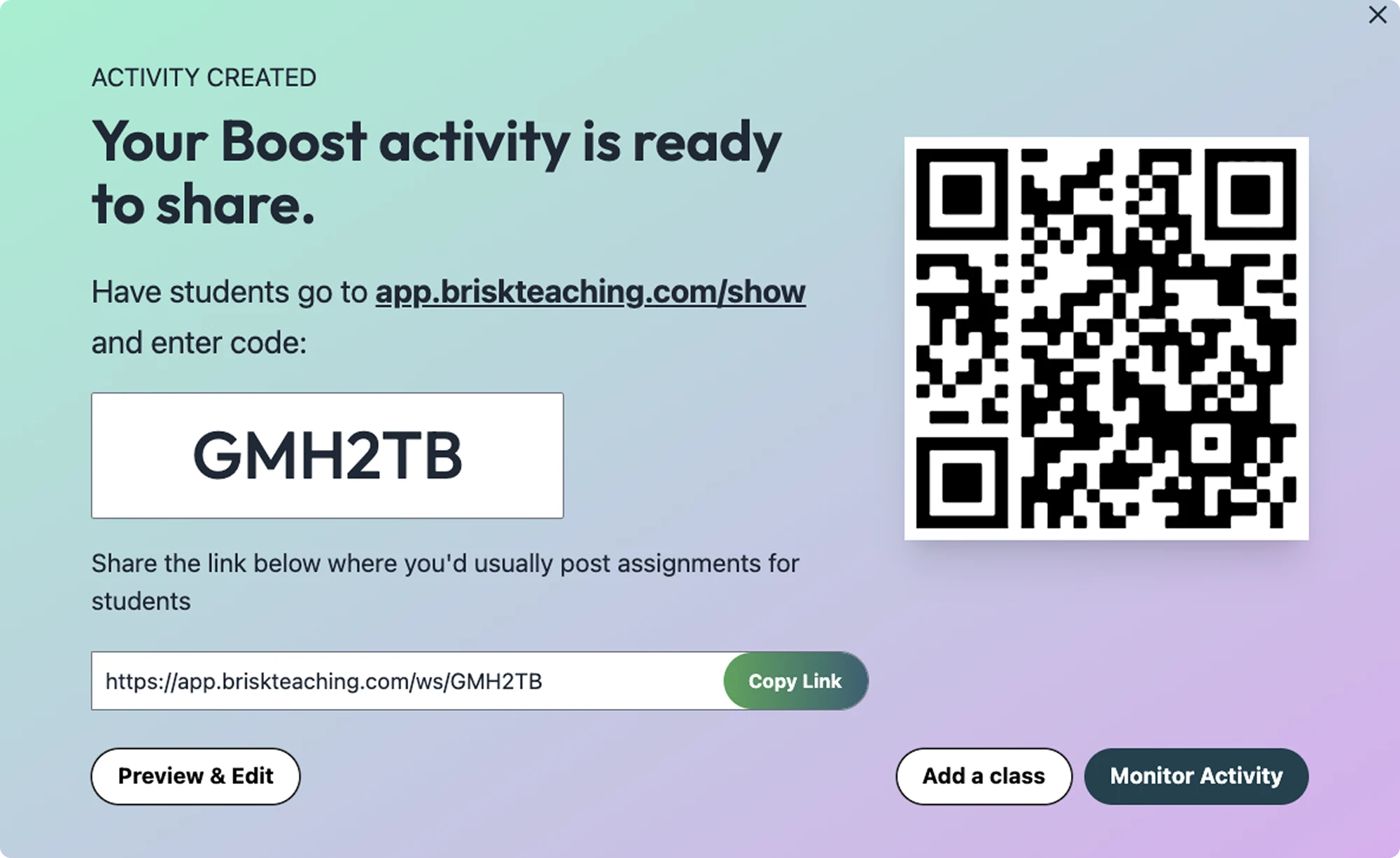
Students log in using their name or Google account — you pick!
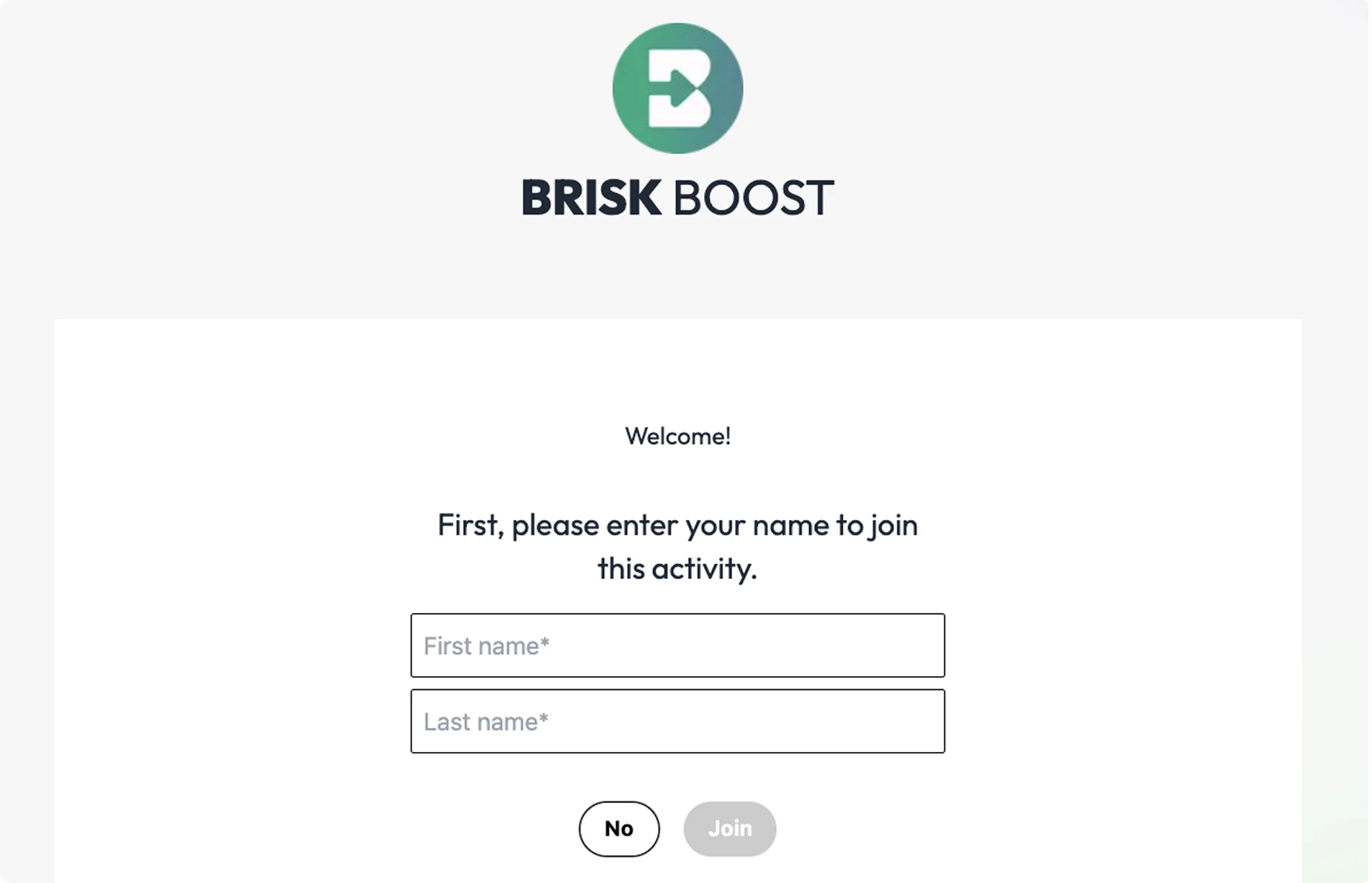
Students engage in their personalized, safe, AI-powered learning experience.
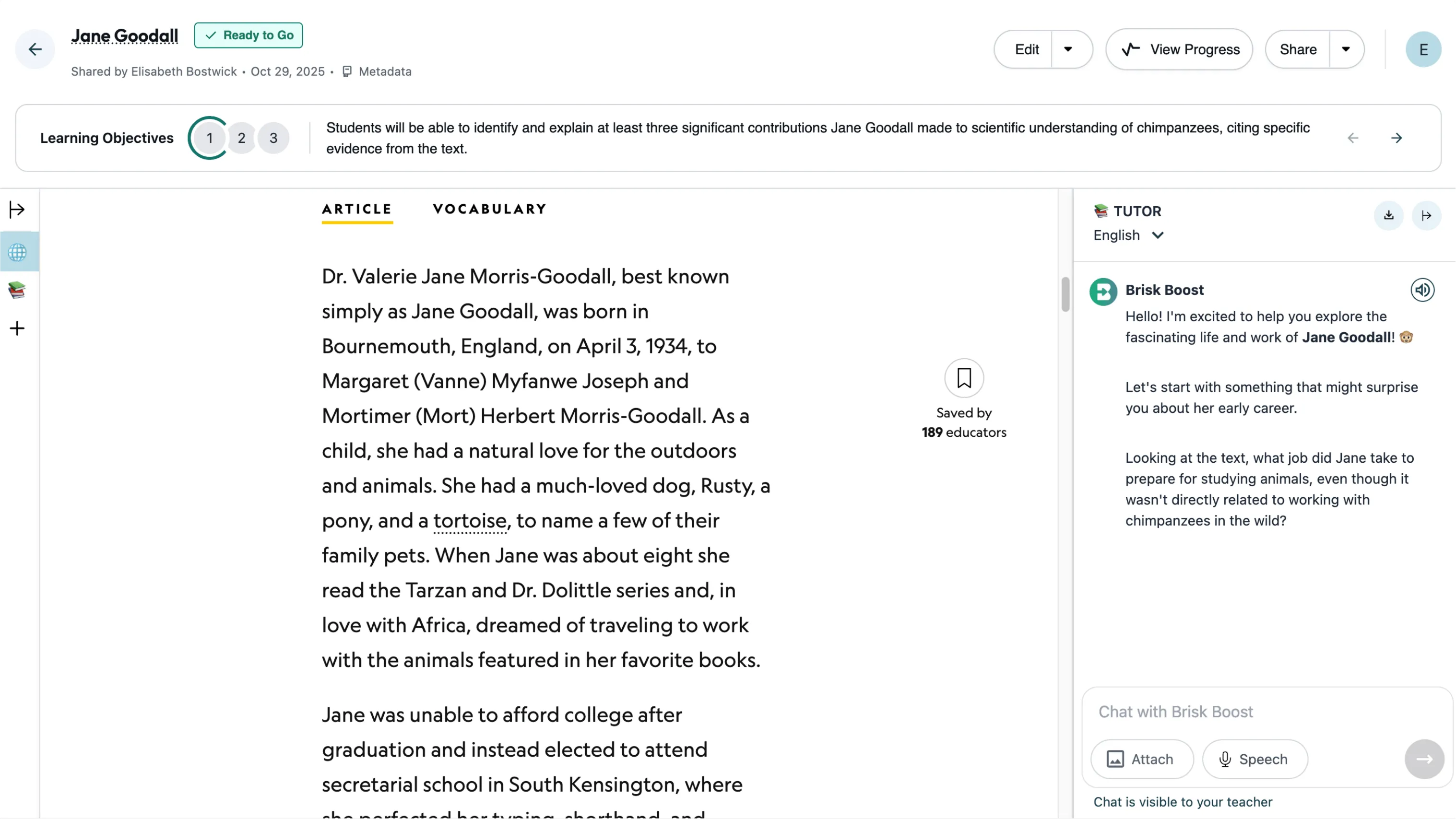
Brisk Boost is safe and secure
Brisk is EdTech Trusted Apps Certified and committed to student privacy. AI is powerful, but it should also be safe.
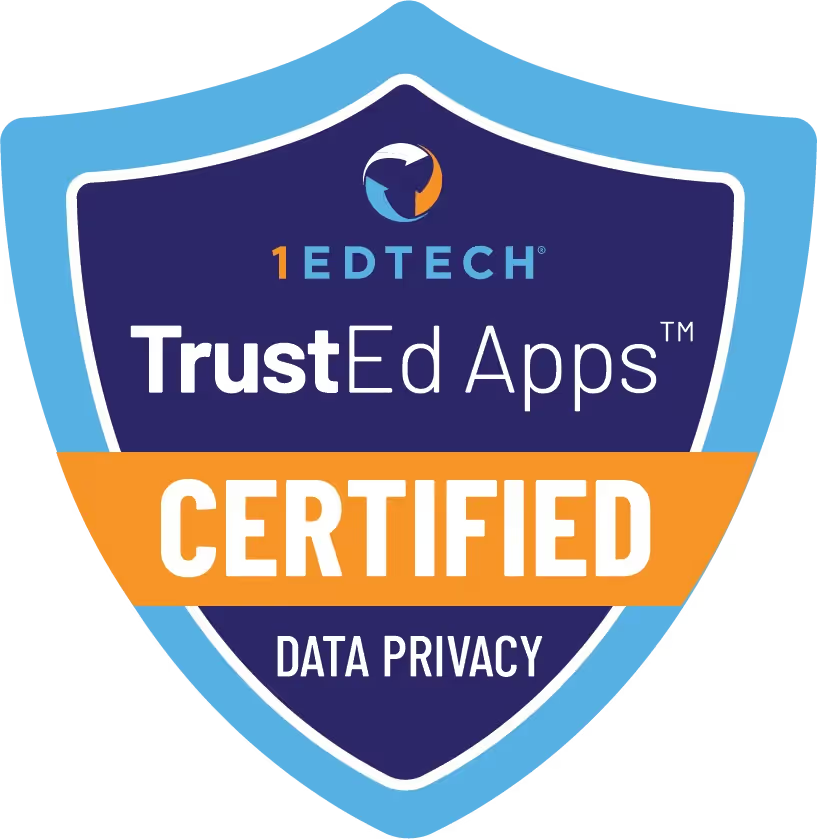
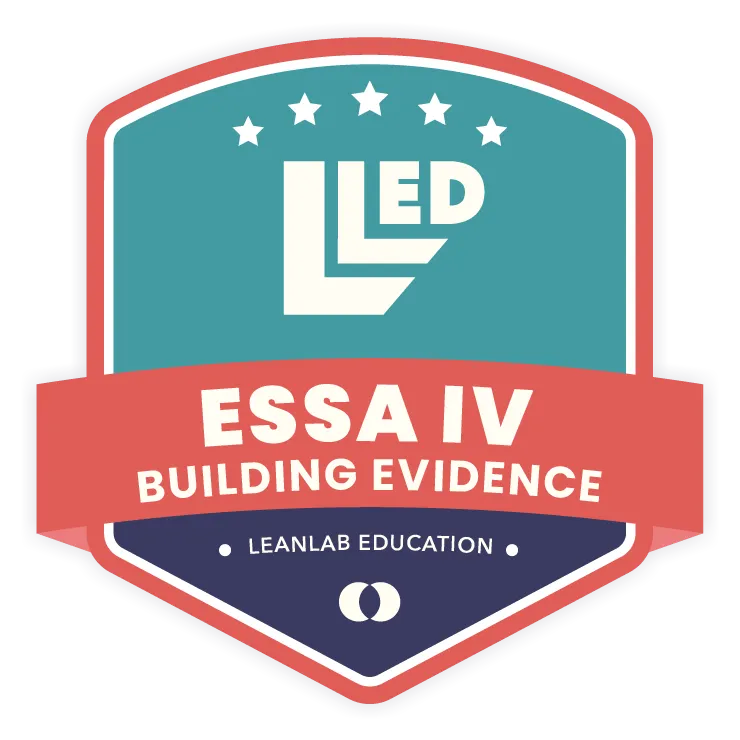
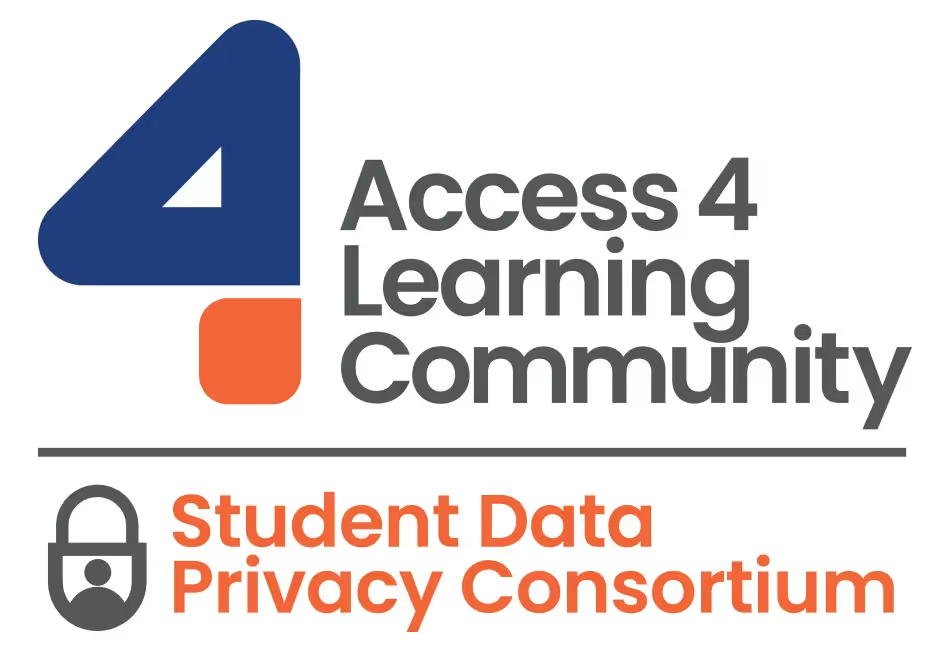


Engage your students with these AI-powered activities
Make any resource interactive
Use activities like Debate, Tutor, and Character Chat to get students talking, thinking, and reflecting.

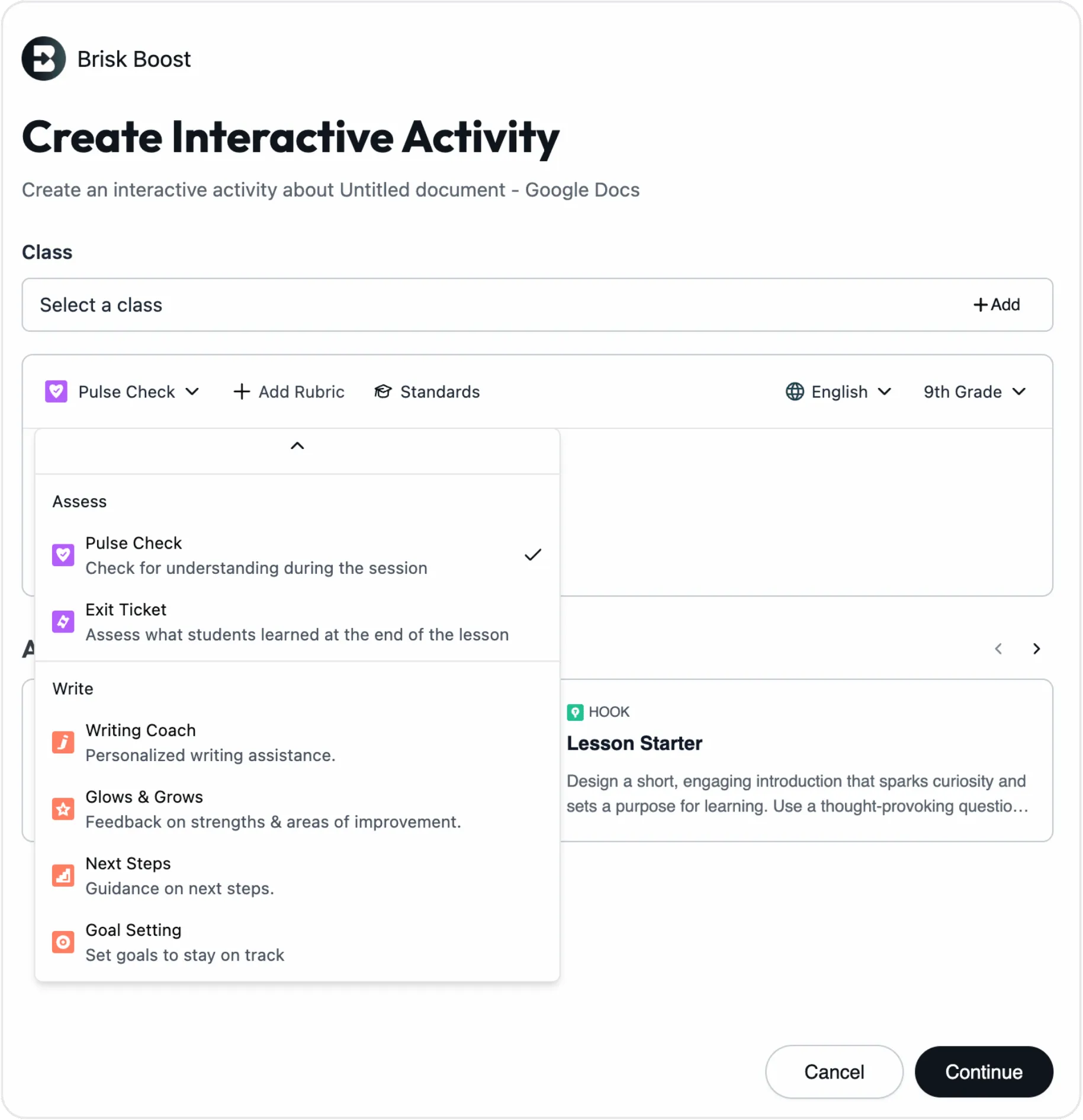
Check understanding instantly
Run quick Pulse Checks or Exit Tickets to see what students know and where to go next.
Personalize writing support
Coach student writers with Writing Coach, Glows & Grows, and Next Steps Feedback — tools that prompt reflection and revision, not replacement.

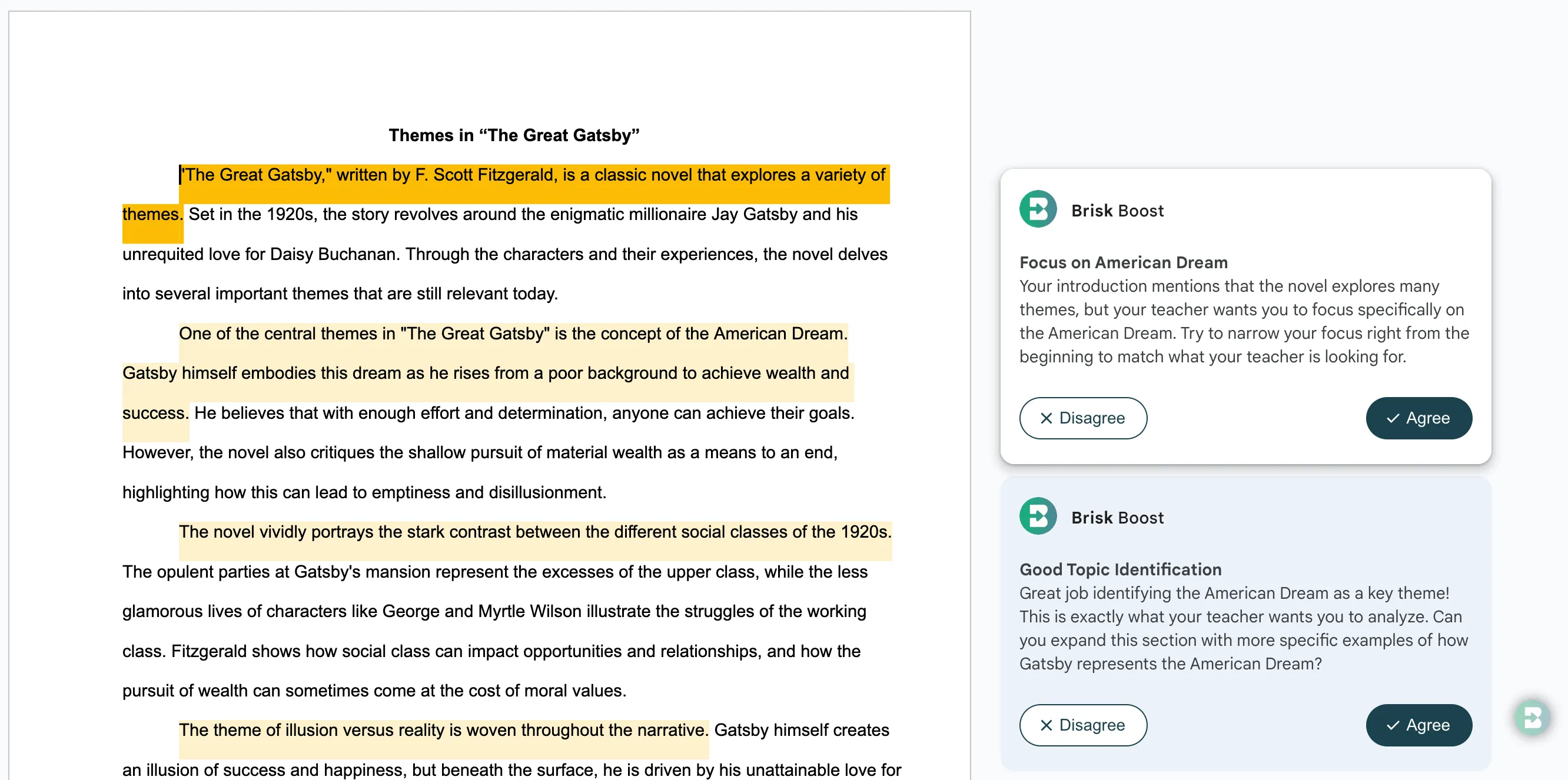
Student feedback with the Boost Chrome Extension
The Boost Chrome extension lets students review their essays and get instant, detailed feedback directly in their Google Docs — all within the class period. It's a powerful way for them to improve their writing in real time.
The Brisk Boost Chrome Extension for Students is an add-on within Brisk’s School & District plan. Book a demo, or contact your CSM if your school or district is already a partner.
Resources for teachers
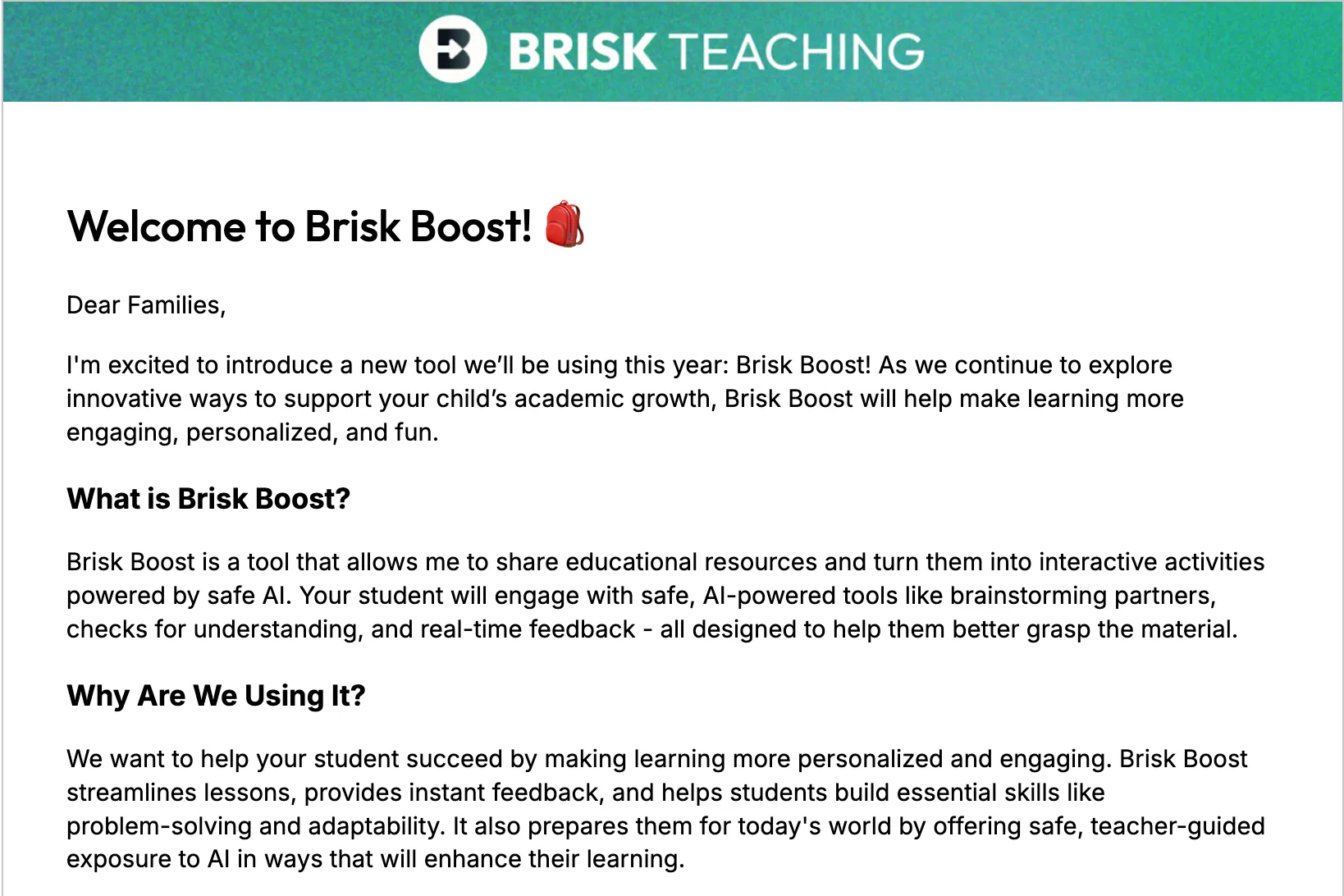
Brisk Boost Family Letter
Optional: Let families know how Brisk Boost supports student learning.
Why teachers and students love Boost
In the Sun Prairie Area School District, we are dedicated to integrating AI in a responsible and ethical manner to enhance, not replace, human learning experiences. Brisk Teaching has been a crucial partner in this work and incredibly impactful for our teachers. The Brisk Teaching extension empowers our educators, simplifies their workflow, and allows them to provide the kind of personalized, real-time feedback that is critical to our mission. BriskBoost, which is central to our 8th-grade rollout, is a game-changer. It gives our teachers the ability to instantly turn any resource into an engaging activity, all while promoting AI literacy and ensuring student safety.
I absolutely love this tool! [...] This is a game changer to help with almost anything you want to create or differentiate.
Brisk is just amazing, we been using this for high functioning Autism students and are very thankful for the tools.
I cannot emphasize how powerful of a tool this is for both students and learners. It makes providing real actionable feedback to writers less time consuming and has dramatically increased students academic and technical writing skills in my classroom.
I’ve been using Brisk this week to create a lesson plan on poetry writing, create multiple rubrics, grade 100 essays and 100 speeches [...] It’s the best tool I’ve ever used as an English teacher.
AI is going to change education, and I want to be on the forefront of that… this means arming my teachers with tools to be more effective in the classroom.
I think this is the easiest thing for my teachers who aren’t tech savvy to get into.
We love it! It is giving our teachers time back to work with our students! It is also giving admin time back to work with our teachers to help support our kids!
5 stars! Even as a Math teacher, I've found this extension incredibly helpful. Easy to create lesson plans, resources, Google Form quizzes, exemplars, and so much more. The free features alone are more powerful than most paid tools out there.
Brisk is a fantastic time saving tool for educators! The ability to differentiate materials and resources is a game changer.
This is wonderful! My students are working on solving systems of equations. I am always hunting the internet for images and spending way too much time on it. I just created a FABULOUS slide deck with images along with a review in a matter of ten minutes. As a math teacher, I struggle with creating things like this because it is incredibly time consuming to use equation editor. This has saved me HOURS of time!
Impressive tool. Finally someone listened to teacher and built tools to save them time.
Oh….my….gosh! I love Brisk! After finishing the certification, I ran to the teacher’s lounge during lunch and showed the teachers all the cool things I could do! I even pulled up a YouTube Math video I created and used Brisk to write a quiz about the video! AWESOME!!!!
The quiz feature is amazing! I’m turning articles and YouTube videos and text notes for Econ into Google form quizzes, and then giving them formative check for understanding quizzes. It’s such a time saver! And then for a graded quiz I’m going to import questions from all the formative quizzes. Easy peasy.
It’s a wonderful extension, absolutely essential to the modern educator.
I have seen Brisk Teaching transform the teaching experience for educators and the learning experience for students with the click of a button.
« Je n'ai pas eu besoin d'apprendre Brisk, c'est tellement intuitif. Il a compris ce que je voulais et cela n'a pas pris plus de temps. »
« C'est vraiment génial, le meilleur produit que j'ai jamais vu en 25 ans de carrière d'enseignant. »
« Je dois juste dire que Brisk est le cadeau que je continue d'offrir à ma classe. Je l'utilise presque tous les jours... En tant qu'enseignante qui a quitté l'enseignement à cause de l'épuisement professionnel et qui est revenue parce que la classe me manquait tellement, votre outil a rendu mon travail TELLEMENT PLUS FACILE et m'a permis de donner des commentaires de qualité à mes étudiants en quelques SECONDES ! En tant que professeur d'ELA, cela sauve des vies. Vraiment. »
« Quelle pétition dois-je signer ou quel groupe dois-je rejoindre pour bénéficier de la version premium de BRISK FOREVER ? Ce feedback ciblé est d'une précision dérisoire et m'a déjà fait gagner des heures. Soyons honnêtes, quiconque ne l'utilise pas est fou. »
« En tant que professeur d'arts du langage, l'un des aspects les plus difficiles de mon travail consiste à fournir suffisamment de commentaires significatifs à mes étudiants. Brisk m'a permis de fournir des commentaires beaucoup plus spécifiques et exploitables à mes étudiants. Cela m'a également permis de voir d'autres éléments de qualité que j'avais auparavant négligés dans le travail de mes étudiants. »
« Brisk Teaching est un incroyable outil d'IA. Il sert de modèle pour les commentaires instantanés des étudiants, que vous pouvez modifier sur place. Si cela avait été publié il y a des années, un plus grand nombre d'enseignants ressentiraient probablement beaucoup moins d'épuisement professionnel. Vous pouvez voir qu'il s'agit d'un produit fabriqué par des professeurs pour des enseignants. Ils ont pensé à tout. Si vous êtes enseignant et que vous n'avez jamais essayé cet outil, faites-le. »
In the Sun Prairie Area School District, we are dedicated to integrating AI in a responsible and ethical manner to enhance, not replace, human learning experiences. Brisk Teaching has been a crucial partner in this work and incredibly impactful for our teachers. The Brisk Teaching extension empowers our educators, simplifies their workflow, and allows them to provide the kind of personalized, real-time feedback that is critical to our mission. BriskBoost, which is central to our 8th-grade rollout, is a game-changer. It gives our teachers the ability to instantly turn any resource into an engaging activity, all while promoting AI literacy and ensuring student safety.
I absolutely love this tool! [...] This is a game changer to help with almost anything you want to create or differentiate.
Brisk is just amazing, we been using this for high functioning Autism students and are very thankful for the tools.
I cannot emphasize how powerful of a tool this is for both students and learners. It makes providing real actionable feedback to writers less time consuming and has dramatically increased students academic and technical writing skills in my classroom.
I’ve been using Brisk this week to create a lesson plan on poetry writing, create multiple rubrics, grade 100 essays and 100 speeches [...] It’s the best tool I’ve ever used as an English teacher.
AI is going to change education, and I want to be on the forefront of that… this means arming my teachers with tools to be more effective in the classroom.
I think this is the easiest thing for my teachers who aren’t tech savvy to get into.
We love it! It is giving our teachers time back to work with our students! It is also giving admin time back to work with our teachers to help support our kids!
5 stars! Even as a Math teacher, I've found this extension incredibly helpful. Easy to create lesson plans, resources, Google Form quizzes, exemplars, and so much more. The free features alone are more powerful than most paid tools out there.
Brisk is a fantastic time saving tool for educators! The ability to differentiate materials and resources is a game changer.
This is wonderful! My students are working on solving systems of equations. I am always hunting the internet for images and spending way too much time on it. I just created a FABULOUS slide deck with images along with a review in a matter of ten minutes. As a math teacher, I struggle with creating things like this because it is incredibly time consuming to use equation editor. This has saved me HOURS of time!
Impressive tool. Finally someone listened to teacher and built tools to save them time.
Oh….my….gosh! I love Brisk! After finishing the certification, I ran to the teacher’s lounge during lunch and showed the teachers all the cool things I could do! I even pulled up a YouTube Math video I created and used Brisk to write a quiz about the video! AWESOME!!!!
The quiz feature is amazing! I’m turning articles and YouTube videos and text notes for Econ into Google form quizzes, and then giving them formative check for understanding quizzes. It’s such a time saver! And then for a graded quiz I’m going to import questions from all the formative quizzes. Easy peasy.
It’s a wonderful extension, absolutely essential to the modern educator.
I have seen Brisk Teaching transform the teaching experience for educators and the learning experience for students with the click of a button.
« Je n'ai pas eu besoin d'apprendre Brisk, c'est tellement intuitif. Il a compris ce que je voulais et cela n'a pas pris plus de temps. »
« C'est vraiment génial, le meilleur produit que j'ai jamais vu en 25 ans de carrière d'enseignant. »
« Je dois juste dire que Brisk est le cadeau que je continue d'offrir à ma classe. Je l'utilise presque tous les jours... En tant qu'enseignante qui a quitté l'enseignement à cause de l'épuisement professionnel et qui est revenue parce que la classe me manquait tellement, votre outil a rendu mon travail TELLEMENT PLUS FACILE et m'a permis de donner des commentaires de qualité à mes étudiants en quelques SECONDES ! En tant que professeur d'ELA, cela sauve des vies. Vraiment. »
« Quelle pétition dois-je signer ou quel groupe dois-je rejoindre pour bénéficier de la version premium de BRISK FOREVER ? Ce feedback ciblé est d'une précision dérisoire et m'a déjà fait gagner des heures. Soyons honnêtes, quiconque ne l'utilise pas est fou. »
« En tant que professeur d'arts du langage, l'un des aspects les plus difficiles de mon travail consiste à fournir suffisamment de commentaires significatifs à mes étudiants. Brisk m'a permis de fournir des commentaires beaucoup plus spécifiques et exploitables à mes étudiants. Cela m'a également permis de voir d'autres éléments de qualité que j'avais auparavant négligés dans le travail de mes étudiants. »
« Brisk Teaching est un incroyable outil d'IA. Il sert de modèle pour les commentaires instantanés des étudiants, que vous pouvez modifier sur place. Si cela avait été publié il y a des années, un plus grand nombre d'enseignants ressentiraient probablement beaucoup moins d'épuisement professionnel. Vous pouvez voir qu'il s'agit d'un produit fabriqué par des professeurs pour des enseignants. Ils ont pensé à tout. Si vous êtes enseignant et que vous n'avez jamais essayé cet outil, faites-le. »
In the Sun Prairie Area School District, we are dedicated to integrating AI in a responsible and ethical manner to enhance, not replace, human learning experiences. Brisk Teaching has been a crucial partner in this work and incredibly impactful for our teachers. The Brisk Teaching extension empowers our educators, simplifies their workflow, and allows them to provide the kind of personalized, real-time feedback that is critical to our mission. BriskBoost, which is central to our 8th-grade rollout, is a game-changer. It gives our teachers the ability to instantly turn any resource into an engaging activity, all while promoting AI literacy and ensuring student safety.
I absolutely love this tool! [...] This is a game changer to help with almost anything you want to create or differentiate.
Brisk is just amazing, we been using this for high functioning Autism students and are very thankful for the tools.
I cannot emphasize how powerful of a tool this is for both students and learners. It makes providing real actionable feedback to writers less time consuming and has dramatically increased students academic and technical writing skills in my classroom.
I’ve been using Brisk this week to create a lesson plan on poetry writing, create multiple rubrics, grade 100 essays and 100 speeches [...] It’s the best tool I’ve ever used as an English teacher.
AI is going to change education, and I want to be on the forefront of that… this means arming my teachers with tools to be more effective in the classroom.
I think this is the easiest thing for my teachers who aren’t tech savvy to get into.
We love it! It is giving our teachers time back to work with our students! It is also giving admin time back to work with our teachers to help support our kids!
5 stars! Even as a Math teacher, I've found this extension incredibly helpful. Easy to create lesson plans, resources, Google Form quizzes, exemplars, and so much more. The free features alone are more powerful than most paid tools out there.
Brisk is a fantastic time saving tool for educators! The ability to differentiate materials and resources is a game changer.
This is wonderful! My students are working on solving systems of equations. I am always hunting the internet for images and spending way too much time on it. I just created a FABULOUS slide deck with images along with a review in a matter of ten minutes. As a math teacher, I struggle with creating things like this because it is incredibly time consuming to use equation editor. This has saved me HOURS of time!
Impressive tool. Finally someone listened to teacher and built tools to save them time.
Oh….my….gosh! I love Brisk! After finishing the certification, I ran to the teacher’s lounge during lunch and showed the teachers all the cool things I could do! I even pulled up a YouTube Math video I created and used Brisk to write a quiz about the video! AWESOME!!!!
The quiz feature is amazing! I’m turning articles and YouTube videos and text notes for Econ into Google form quizzes, and then giving them formative check for understanding quizzes. It’s such a time saver! And then for a graded quiz I’m going to import questions from all the formative quizzes. Easy peasy.
It’s a wonderful extension, absolutely essential to the modern educator.
I have seen Brisk Teaching transform the teaching experience for educators and the learning experience for students with the click of a button.
« Je n'ai pas eu besoin d'apprendre Brisk, c'est tellement intuitif. Il a compris ce que je voulais et cela n'a pas pris plus de temps. »
« C'est vraiment génial, le meilleur produit que j'ai jamais vu en 25 ans de carrière d'enseignant. »
« Je dois juste dire que Brisk est le cadeau que je continue d'offrir à ma classe. Je l'utilise presque tous les jours... En tant qu'enseignante qui a quitté l'enseignement à cause de l'épuisement professionnel et qui est revenue parce que la classe me manquait tellement, votre outil a rendu mon travail TELLEMENT PLUS FACILE et m'a permis de donner des commentaires de qualité à mes étudiants en quelques SECONDES ! En tant que professeur d'ELA, cela sauve des vies. Vraiment. »
« Quelle pétition dois-je signer ou quel groupe dois-je rejoindre pour bénéficier de la version premium de BRISK FOREVER ? Ce feedback ciblé est d'une précision dérisoire et m'a déjà fait gagner des heures. Soyons honnêtes, quiconque ne l'utilise pas est fou. »
« En tant que professeur d'arts du langage, l'un des aspects les plus difficiles de mon travail consiste à fournir suffisamment de commentaires significatifs à mes étudiants. Brisk m'a permis de fournir des commentaires beaucoup plus spécifiques et exploitables à mes étudiants. Cela m'a également permis de voir d'autres éléments de qualité que j'avais auparavant négligés dans le travail de mes étudiants. »
« Brisk Teaching est un incroyable outil d'IA. Il sert de modèle pour les commentaires instantanés des étudiants, que vous pouvez modifier sur place. Si cela avait été publié il y a des années, un plus grand nombre d'enseignants ressentiraient probablement beaucoup moins d'épuisement professionnel. Vous pouvez voir qu'il s'agit d'un produit fabriqué par des professeurs pour des enseignants. Ils ont pensé à tout. Si vous êtes enseignant et que vous n'avez jamais essayé cet outil, faites-le. »
In the Sun Prairie Area School District, we are dedicated to integrating AI in a responsible and ethical manner to enhance, not replace, human learning experiences. Brisk Teaching has been a crucial partner in this work and incredibly impactful for our teachers. The Brisk Teaching extension empowers our educators, simplifies their workflow, and allows them to provide the kind of personalized, real-time feedback that is critical to our mission. BriskBoost, which is central to our 8th-grade rollout, is a game-changer. It gives our teachers the ability to instantly turn any resource into an engaging activity, all while promoting AI literacy and ensuring student safety.
I absolutely love this tool! [...] This is a game changer to help with almost anything you want to create or differentiate.
Brisk is just amazing, we been using this for high functioning Autism students and are very thankful for the tools.
I cannot emphasize how powerful of a tool this is for both students and learners. It makes providing real actionable feedback to writers less time consuming and has dramatically increased students academic and technical writing skills in my classroom.
I’ve been using Brisk this week to create a lesson plan on poetry writing, create multiple rubrics, grade 100 essays and 100 speeches [...] It’s the best tool I’ve ever used as an English teacher.
AI is going to change education, and I want to be on the forefront of that… this means arming my teachers with tools to be more effective in the classroom.
I think this is the easiest thing for my teachers who aren’t tech savvy to get into.
We love it! It is giving our teachers time back to work with our students! It is also giving admin time back to work with our teachers to help support our kids!
5 stars! Even as a Math teacher, I've found this extension incredibly helpful. Easy to create lesson plans, resources, Google Form quizzes, exemplars, and so much more. The free features alone are more powerful than most paid tools out there.
Brisk is a fantastic time saving tool for educators! The ability to differentiate materials and resources is a game changer.
This is wonderful! My students are working on solving systems of equations. I am always hunting the internet for images and spending way too much time on it. I just created a FABULOUS slide deck with images along with a review in a matter of ten minutes. As a math teacher, I struggle with creating things like this because it is incredibly time consuming to use equation editor. This has saved me HOURS of time!
Impressive tool. Finally someone listened to teacher and built tools to save them time.
Oh….my….gosh! I love Brisk! After finishing the certification, I ran to the teacher’s lounge during lunch and showed the teachers all the cool things I could do! I even pulled up a YouTube Math video I created and used Brisk to write a quiz about the video! AWESOME!!!!
The quiz feature is amazing! I’m turning articles and YouTube videos and text notes for Econ into Google form quizzes, and then giving them formative check for understanding quizzes. It’s such a time saver! And then for a graded quiz I’m going to import questions from all the formative quizzes. Easy peasy.
It’s a wonderful extension, absolutely essential to the modern educator.
I have seen Brisk Teaching transform the teaching experience for educators and the learning experience for students with the click of a button.
« Je n'ai pas eu besoin d'apprendre Brisk, c'est tellement intuitif. Il a compris ce que je voulais et cela n'a pas pris plus de temps. »
« C'est vraiment génial, le meilleur produit que j'ai jamais vu en 25 ans de carrière d'enseignant. »
« Je dois juste dire que Brisk est le cadeau que je continue d'offrir à ma classe. Je l'utilise presque tous les jours... En tant qu'enseignante qui a quitté l'enseignement à cause de l'épuisement professionnel et qui est revenue parce que la classe me manquait tellement, votre outil a rendu mon travail TELLEMENT PLUS FACILE et m'a permis de donner des commentaires de qualité à mes étudiants en quelques SECONDES ! En tant que professeur d'ELA, cela sauve des vies. Vraiment. »
« Quelle pétition dois-je signer ou quel groupe dois-je rejoindre pour bénéficier de la version premium de BRISK FOREVER ? Ce feedback ciblé est d'une précision dérisoire et m'a déjà fait gagner des heures. Soyons honnêtes, quiconque ne l'utilise pas est fou. »
« En tant que professeur d'arts du langage, l'un des aspects les plus difficiles de mon travail consiste à fournir suffisamment de commentaires significatifs à mes étudiants. Brisk m'a permis de fournir des commentaires beaucoup plus spécifiques et exploitables à mes étudiants. Cela m'a également permis de voir d'autres éléments de qualité que j'avais auparavant négligés dans le travail de mes étudiants. »
« Brisk Teaching est un incroyable outil d'IA. Il sert de modèle pour les commentaires instantanés des étudiants, que vous pouvez modifier sur place. Si cela avait été publié il y a des années, un plus grand nombre d'enseignants ressentiraient probablement beaucoup moins d'épuisement professionnel. Vous pouvez voir qu'il s'agit d'un produit fabriqué par des professeurs pour des enseignants. Ils ont pensé à tout. Si vous êtes enseignant et que vous n'avez jamais essayé cet outil, faites-le. »
In the Sun Prairie Area School District, we are dedicated to integrating AI in a responsible and ethical manner to enhance, not replace, human learning experiences. Brisk Teaching has been a crucial partner in this work and incredibly impactful for our teachers. The Brisk Teaching extension empowers our educators, simplifies their workflow, and allows them to provide the kind of personalized, real-time feedback that is critical to our mission. BriskBoost, which is central to our 8th-grade rollout, is a game-changer. It gives our teachers the ability to instantly turn any resource into an engaging activity, all while promoting AI literacy and ensuring student safety.

I absolutely love this tool! [...] This is a game changer to help with almost anything you want to create or differentiate.

Brisk is just amazing, we been using this for high functioning Autism students and are very thankful for the tools.

I cannot emphasize how powerful of a tool this is for both students and learners. It makes providing real actionable feedback to writers less time consuming and has dramatically increased students academic and technical writing skills in my classroom.

I’ve been using Brisk this week to create a lesson plan on poetry writing, create multiple rubrics, grade 100 essays and 100 speeches [...] It’s the best tool I’ve ever used as an English teacher.

AI is going to change education, and I want to be on the forefront of that… this means arming my teachers with tools to be more effective in the classroom.

I think this is the easiest thing for my teachers who aren’t tech savvy to get into.

We love it! It is giving our teachers time back to work with our students! It is also giving admin time back to work with our teachers to help support our kids!

5 stars! Even as a Math teacher, I've found this extension incredibly helpful. Easy to create lesson plans, resources, Google Form quizzes, exemplars, and so much more. The free features alone are more powerful than most paid tools out there.

Brisk is a fantastic time saving tool for educators! The ability to differentiate materials and resources is a game changer.

This is wonderful! My students are working on solving systems of equations. I am always hunting the internet for images and spending way too much time on it. I just created a FABULOUS slide deck with images along with a review in a matter of ten minutes. As a math teacher, I struggle with creating things like this because it is incredibly time consuming to use equation editor. This has saved me HOURS of time!

Impressive tool. Finally someone listened to teacher and built tools to save them time.

Oh….my….gosh! I love Brisk! After finishing the certification, I ran to the teacher’s lounge during lunch and showed the teachers all the cool things I could do! I even pulled up a YouTube Math video I created and used Brisk to write a quiz about the video! AWESOME!!!!

The quiz feature is amazing! I’m turning articles and YouTube videos and text notes for Econ into Google form quizzes, and then giving them formative check for understanding quizzes. It’s such a time saver! And then for a graded quiz I’m going to import questions from all the formative quizzes. Easy peasy.

It’s a wonderful extension, absolutely essential to the modern educator.

I have seen Brisk Teaching transform the teaching experience for educators and the learning experience for students with the click of a button.

« Je n'ai pas eu besoin d'apprendre Brisk, c'est tellement intuitif. Il a compris ce que je voulais et cela n'a pas pris plus de temps. »

« C'est vraiment génial, le meilleur produit que j'ai jamais vu en 25 ans de carrière d'enseignant. »

« Je dois juste dire que Brisk est le cadeau que je continue d'offrir à ma classe. Je l'utilise presque tous les jours... En tant qu'enseignante qui a quitté l'enseignement à cause de l'épuisement professionnel et qui est revenue parce que la classe me manquait tellement, votre outil a rendu mon travail TELLEMENT PLUS FACILE et m'a permis de donner des commentaires de qualité à mes étudiants en quelques SECONDES ! En tant que professeur d'ELA, cela sauve des vies. Vraiment. »

« Quelle pétition dois-je signer ou quel groupe dois-je rejoindre pour bénéficier de la version premium de BRISK FOREVER ? Ce feedback ciblé est d'une précision dérisoire et m'a déjà fait gagner des heures. Soyons honnêtes, quiconque ne l'utilise pas est fou. »

« En tant que professeur d'arts du langage, l'un des aspects les plus difficiles de mon travail consiste à fournir suffisamment de commentaires significatifs à mes étudiants. Brisk m'a permis de fournir des commentaires beaucoup plus spécifiques et exploitables à mes étudiants. Cela m'a également permis de voir d'autres éléments de qualité que j'avais auparavant négligés dans le travail de mes étudiants. »

« Brisk Teaching est un incroyable outil d'IA. Il sert de modèle pour les commentaires instantanés des étudiants, que vous pouvez modifier sur place. Si cela avait été publié il y a des années, un plus grand nombre d'enseignants ressentiraient probablement beaucoup moins d'épuisement professionnel. Vous pouvez voir qu'il s'agit d'un produit fabriqué par des professeurs pour des enseignants. Ils ont pensé à tout. Si vous êtes enseignant et que vous n'avez jamais essayé cet outil, faites-le. »

.webp)
.webp)







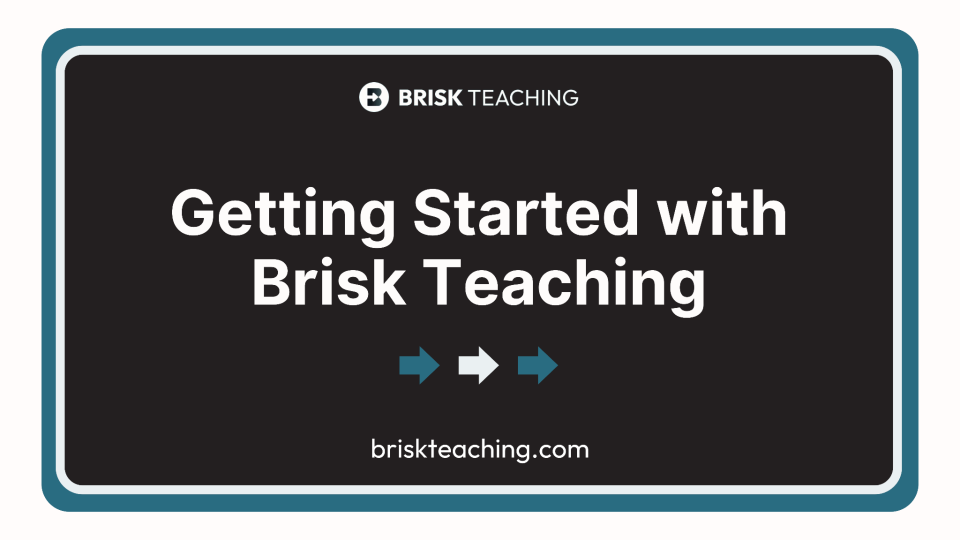
%20(1).webp)
%20(2).webp)